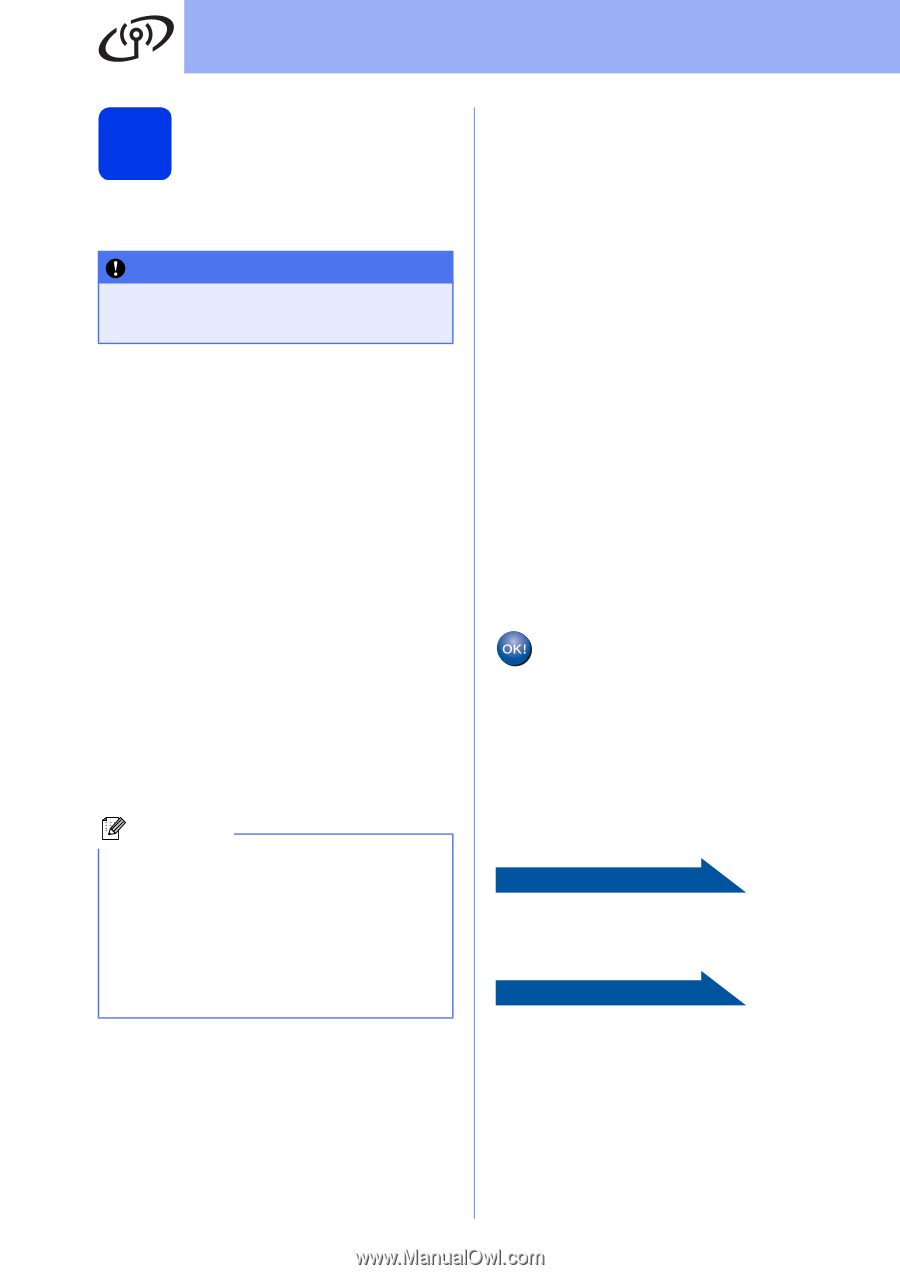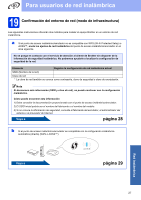Brother International MFC-J6710DW Quick Setup Guide - Spanish - Page 28
Configuración de los, ajustes inalámbricos, configuración, inalámbrica típica en el, modo de
 |
UPC - 012502626633
View all Brother International MFC-J6710DW manuals
Add to My Manuals
Save this manual to your list of manuals |
Page 28 highlights
Para usuarios de red inalámbrica 20 Configuración de los ajustes inalámbricos (configuración inalámbrica típica en el modo de infraestructura) IMPORTANTE Debe tener los ajustes inalámbricos anotados para su red en el paso 19 de la página 27 antes de proseguir. a En el equipo, pulse Menu (Menú). Pulse a o b para seleccionar Red y pulse OK. Pulse a o b para seleccionar WLAN y pulse OK. Pulse a o b para seleccionar Conf.Asistente y pulse OK. Cuando aparezca La I/F red cambia a inalámbrica., pulse OK para aceptar. Se iniciará el asistente de configuración inalámbrica. Para cancelar, pulse Stop/Exit (Detener/Salir). b El equipo buscará los SSID disponibles. Tardará unos segundos en visualizar una lista de SSID disponibles. Si se muestra una lista de SSID, pulse a o b para seleccionar el SSID que anotó en el paso 19-a de la página 27 y, a continuación, pulse OK. Si el punto de acceso inalámbrico/enrutador del SSID seleccionado admite WPS y el equipo pide utilizar WPS, vaya a c. Si el equipo pide la introducción de una clave de red, vaya a d. De lo contrario, vaya a e. Nota • Si no aparece una lista de SSID, asegúrese de que el punto de acceso está activado. Acerque el equipo al punto de acceso y comience de nuevo desde a. • Si el punto de acceso está configurado para que no se realice el multienvío de SSID, tendrá que agregar el nombre de SSID manualmente. Para obtener información detallada, consulte la Guía del usuario en red. c Pulse 1 (Sí) para conectar el equipo utilizando WPS. (Si selecciona 2 (No) para continuar la configuración manual, vaya al paso d para introducir una clave de red). Cuando en la pantalla LCD se muestre Inicie WPS, pulse el botón WPS del punto de acceso inalámbrico/enrutador y, a continuación, pulse 1 (Siguiente) para continuar. Vaya al paso e. 28 d Introduzca la clave de red anotada en el paso 19-a en la página 27 mediante el teclado de marcación para seleccionar cada letra o número. Las letras aparecen en este orden: minúsculas, mayúsculas y después números. Para mover el cursor a la izquierda o la derecha, pulse las teclas d o c. (Para obtener más información, consulte Introducción de texto para configuración inalámbrica en la página 39). Pulse OK cuando haya introducido todos los caracteres y, a continuación, pulse 1 (Sí) para aplicar la configuración. e El equipo intentará ahora conectarse a la red inalámbrica. Puede tardar unos minutos. f Durante 60 segundos en la pantalla LCD aparecerá un mensaje de resultado de conexión y se imprimirá automáticamente un informe de LAN inalámbrica. Si se produce un fallo de conexión, compruebe el código de error en el informe impreso y consulte Solución de problemas en la página 30. La configuración inalámbrica ha finalizado. Un indicador de cuatro niveles en la parte inferior de la pantalla LCD del equipo mostrará la fuerza de la señal inalámbrica del punto de acceso/enrutador. Para instalar MFL-Pro Suite, continúe a partir del paso 21. Para usuarios de Windows®: Vaya a Página 32 Para usuarios de Macintosh: Vaya a Página 36